
Sbloccare la cassaforte: come reimpostare la password dimenticata su iPad

Cosa fare se dimentichi la password dell'iPad? Le password sono una caratteristica di sicurezza molto importante sui nostri dispositivi in quanto aiutano a salvaguardare i file memorizzati su di essi. Una password dovrebbe essere più facile da ricordare ma difficile da indovinare per gli altri. È possibile creare un codice di accesso più sicuro composto da numeri e lettere.
Tuttavia, se imposti una password complessa, ricordarla potrebbe essere un problema. Con il tempo, probabilmente lo dimenticherai o, nei casi peggiori, rimarrai completamente bloccato fuori dal tuo iPad quando inserisci più volte passcode errati. Se ti trovi in una situazione del genere, non preoccuparti, poiché ti mostreremo la via d'uscita dal problema. Imparerai i migliori trucchi per sbloccare il tuo iPad se hai dimenticato la password dell'iPad. Quindi, continua a leggere per cogliere questi importanti trucchi per sbloccare un iPad quando dimentichi la password.
Cosa posso fare se ho dimenticato il codice del mio iPad? Non preoccuparti. In questa parte introduciamo quattro metodi efficaci per risolvere questo problema. Esploriamo insieme.
Quando dimentichi il passcode del tuo iPad e vuoi sbloccarlo, dovresti usare iOS Sblocca. Dovrebbe essere la tua massima priorità quando affronti problemi di blocco dello schermo. È uno strumento eccezionale per risolvere tutti i principali problemi di blocco dello schermo su qualsiasi dispositivo iOS. Ad esempio, il software può rimuovere qualsiasi schermata di blocco su iPad, iPod Touch e iPhone. Inoltre, può rimuovere Face ID, ID Apple e altro dal tuo dispositivo iOS senza password. Il semplice processo passo-passo è semplice e non è necessario avere competenze tecniche per usarlo. Pertanto, ogni volta che ho dimenticato la password del mio iPad, il iOS Unlock è il primo strumento che mi viene in mente. Sblocca un iPad senza password in pochi minuti.
Caratteristiche principali:
Ecco cosa fare quando hai dimenticato la password del tuo iPad e vuoi sbloccarla:
01 Installare il software su un PC. Eseguilo per accedere all'interfaccia principale. Da lì, seleziona Sblocca schermo dalle opzioni. Prendi un cavo USB e collega l'iPad allo stesso PC. Scegli l'opzione Sblocca iOS schermo dall'interfaccia principale.

02Da lì, avvia l'iPad in modalità di ripristino seguendo le istruzioni sullo schermo. È meglio utilizzare la modalità di ripristino quando si sblocca l'iPad.
03Quando sei in modalità di ripristino, vedrai tutti i dettagli sul tuo iPad che verranno visualizzati sullo schermo. Controlla se i dettagli sono corretti. In caso contrario, seleziona le informazioni corrette dal menu. Successivamente, premi la scheda Download per scaricare il firmware corretto per l'iPad.

04Dopo aver scaricato il firmware, premi Sblocca ora per sbloccare l'iPad. Attendere pazientemente che il dispositivo venga sbloccato; Assicurati che si connetta per tutto il tempo. Tuttavia, si noti che i file verranno cancellati dopo la procedura di sblocco. Quindi, esegui il backup del tuo iPad se desideri accedere ai file in un secondo momento.

Ulteriori letture:
Come rimuovere il passcode iPhone dimenticato senza ripristinare? (3 semplici modi)
[Guida semplice] Come eliminare l'ID Apple senza password su iPhone?
Come ripristinare l'iPad se hai dimenticato la password? iTunes viene in tuo soccorso quando ripristini un iPad ogni volta che dimentichi la password. È come un risolutore universale per la maggior parte dei problemi che interessano i dispositivi iOS . Può aiutare a ripristinare completamente un dispositivo iOS , rimuovendo i blocchi sugli iPad. Puoi reimpostare la password di un iPad quando è già sincronizzato con iTunes o senza sincronizzarlo.
Se sincronizzi già il tuo iPad con iTunes, recuperarlo sarà molto semplice. Puoi ripristinarlo senza perdere i tuoi dati poiché lo ripristinerai durante la configurazione dopo il ripristino.
Ecco i passaggi per ripristinare un iPad tramite iTunes quando è già sincronizzato:
Passaggio 1. Innanzitutto, collega il dispositivo iPad al PC utilizzando un cavo di illuminazione. Il computer che utilizzi dovrebbe essere già stato sincronizzato con l'iPad.
Passaggio 2. Quindi, esegui iTunes, quindi attendi che il dispositivo si sincronizzi ed esegua il backup.
Passaggio 3. Dopo aver eseguito il backup e la sincronizzazione dell'iPad, fai clic sulla scheda Ripristina iPad per eliminare tutti i dati dall'iPad insieme alle impostazioni.

Passaggio 4. Quindi, configura l'iPad, quindi procedi alle impostazioni di App e dati e seleziona Ripristina da backup di iTunes. Al termine della configurazione, raggiungerai lo schermo dell'iPad senza digitare la password.
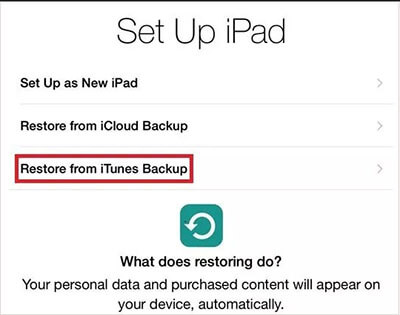
Puoi comunque ripristinare il tuo dispositivo iPad senza un passcode se non l'hai sincronizzato con iTunes. È possibile utilizzare la modalità di ripristino per ripristinare il dispositivo. Tuttavia, tutti i tuoi dati, così come le impostazioni, andranno persi. Tutte le impostazioni verranno eliminate, ma puoi sbloccare l'iPad quando hai dimenticato il PIN dell'iPad. I passaggi seguenti ti aiuteranno quando l'iPad ha perso la password:
Passaggio 1. Premi a lungo i tasti Home+Power finché non viene visualizzato il logo Apple.
Passaggio 2. Dopo aver collegato l'iPad a iTunes, riceverai un avviso che indica che l'iPad è stato rilevato. Tocca la scheda Ripristina , segui le istruzioni sullo schermo e configura l'iPad.

Prima di ripristinare il dispositivo in modalità di ripristino, assicurati di eseguire il backup dei dati. È possibile ripristinare il dispositivo durante la configurazione. Devi solo accedere al tuo account iCloud e selezionare il file di cui hai eseguito il backup. In questo modo, ripristinare i file sul tuo iPad sarà molto più semplice.
Potrebbe piacerti:
Come sbloccare un iPhone rubato senza passcode in 3 modi?
Come sbloccare iPhone con schermo rotto
Come reimpostare la password su iPad? Apple non manca di sviluppare nuovi modi e funzionalità per i suoi dispositivi. Gli utenti di iPad possono ora reimpostare le password dimenticate, grazie alla funzionalità Cancella iPad disponibile su iPadOS 15.2 e versioni successive. Questa opzione viene disponibile quando si immette una password errata molte volte. Vedrai "iPad non disponibile" sullo schermo e "Cancella iPad" in basso. Ecco i passaggi su come recuperare la password dell'iPad:
Passaggio 1. Fare clic sull'opzione Cancella iPad , che si trova nella sezione inferiore dello schermo.
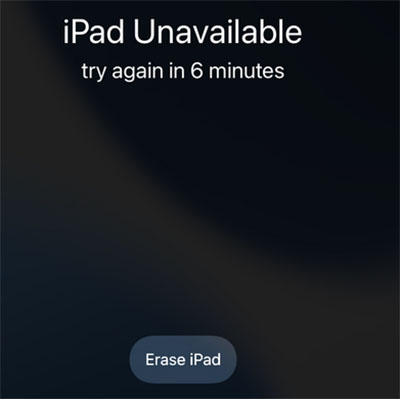
Passaggio 2. Fai di nuovo clic su Cancella iPad quando vedi Cancella tutto il contenuto nella parte superiore dello schermo.
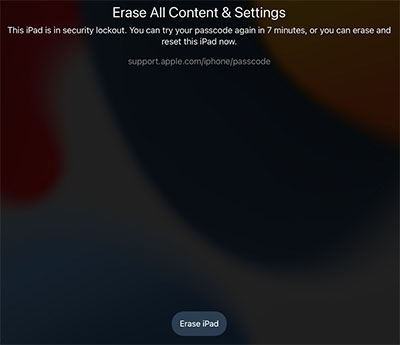
Passaggio 3. Inserisci il codice dell'ID Apple per disconnetterti dall'iPad.
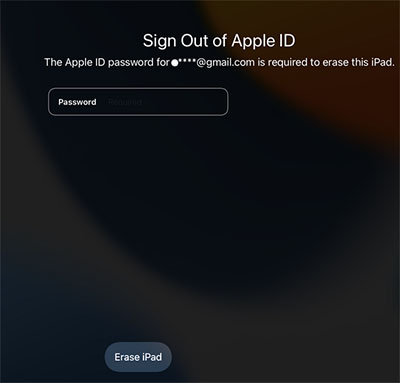
Attendi il completamento del processo e successivamente configuralo.
Ulteriori informazioni:
4 metodi per rimuovere l'ID Apple dall'iPad senza password (facile e veloce)
L'iPad non scorre per sbloccarsi? Ecco le soluzioni pratiche
Non ricordi la password dell'iPad? Hai dimenticato il codice di accesso dell'iPad? Se hai dimenticato il codice dell'iPad e desideri riottenere l'accesso al dispositivo, puoi utilizzare la funzione "Dov'è" di iCloud per inizializzare da remoto l'iPad e rimuovere il codice. Tuttavia, tieni presente che questo metodo cancellerà tutti i dati sul tuo iPad e dovrai ripristinarli da un backup in seguito. Ecco come puoi trovare il codice del tuo iPad utilizzando iCloud:
Passaggio 1. Apri un browser web e vai su https://www.icloud.com/. Accedi utilizzando il tuo ID Apple e la password.
Passaggio 2. Nella home page di iCloud, fai clic su Trova iPhone. In alto al centro della pagina, fai clic su Tutti i dispositivi. Dall'elenco dei dispositivi, scegli il tuo iPad.
Passaggio 3. Dopo aver selezionato il tuo iPad, apparirà una finestra con diverse opzioni. Fare clic su Cancella iPad.

Passaggio 4. Una volta completata la cancellazione, ti verrà chiesto di configurare il tuo iPad come nuovo. Segui le istruzioni sullo schermo per procedere. Durante il processo di configurazione, avrai la possibilità di ripristinare il tuo iPad da un precedente backup iCloud. Scegli il backup più recente disponibile per ripristinare i tuoi dati.
Dopo aver eseguito il ripristino da un backup, dovresti avere accesso al tuo iPad senza il passcode. Tieni presente che questo metodo richiede che Dov'è sia abilitato sul tuo iPad e che il tuo dispositivo deve essere connesso a Internet affinché l'inizializzazione abbia effetto.
Leggi anche:
Come rimuovere il blocco di attivazione senza il proprietario precedente
Come bypassare il passcode dell'iPhone passo dopo passo? (5 modi incredibili)
Il ripristino non sblocca un dispositivo iPad. Hai dimenticato la password. Il modo migliore e unico per rimuovere un blocco sul tuo iPad è cancellare tutti i suoi file. Pertanto, è bene eseguire il backup del tuo iPhone prima di sbloccare il tuo iPad senza password. Se non esegui il backup dei dati, rischi di perderli tutti per sempre. Quindi, come ottima misura, assicurati di eseguire il backup dei dati in un buon posto per ripristinarli.
Sbloccare un iPad senza passcode può essere un gioco da ragazzi quando sai cosa fare. Segui i passaggi descritti sopra per rimuovere il lucchetto dal tuo iPad e riottenere l'accesso. Non hai necessariamente bisogno di un software o di un computer per eseguire il processo. Tuttavia, dovresti utilizzare iOS Unlock, lo strumento di sblocco definitivo, nel caso in cui tu abbia dimenticato la password su iPad. È più facile da usare e funziona alla velocità della luce e, in pochi minuti, il tuo iPad verrà sbloccato comodamente.
Articoli Correlati:
5 modi per sbloccare Android telefono se hai dimenticato la password
Come accedere a un telefono Android bloccato tramite USB? [Risolto]
Come bypassare la schermata di blocco LG senza ripristinare? [Risolto]
8 software di sblocco per iPhone di alto livello per sbloccare il tuo iPhone senza passcode
I 11 migliori strumenti di bypass di iCloud: rimuovi il blocco di attivazione di iCloud
Come sbloccare l'ID Apple senza numero di telefono o password in 5 modi comprovati?